Функция «Мои заметки в Вайбере» не даст забыть о планах и покупках благодаря возможности установить напоминание. В этом разделе пользователь может составить список важных дел и сохранить ценные медиафайлы.
Что такое заметки в «Вайбере»
Это встроенная в мессенджер функция, позволяющая оставлять самому себе сообщения и напоминания. Кроме того, через данный раздел можно быстро передавать файлы со смартфона на компьютер. Вся информация в личном чате доступна только пользователю «Вайбера» и синхронизируется между всеми поддерживаемыми устройствами.
Создание заметки
Чат с собой в «Вайбере» находится вверху списка всех бесед. Это позволяет пользователю быстро перейти к разделу и создать список дел или вставить медиафайл.
С телефона
Чтобы воспользоваться личным чатом со смартфона, потребуется тапнуть по кнопке с 3 полосами внизу экрана, а затем выбрать соответствующий пункт из меню.
Открывшееся окно выглядит точно так же, как стандартная беседа. После ввода сообщения и нажатия на значок отправки оно автоматически появится на всех устройствах, где выполнен вход в Viber.
Любой месседж можно преобразовать в напоминание.
Для этого надо:
- Нажать и удерживать отправленное себе сообщение.
- Выбрать первый пункт из всплывающего меню.
- Задать дату и время получения оповещения.
- Указать, как будет повторяться уведомление – ежедневно, еженедельно или ежемесячно.
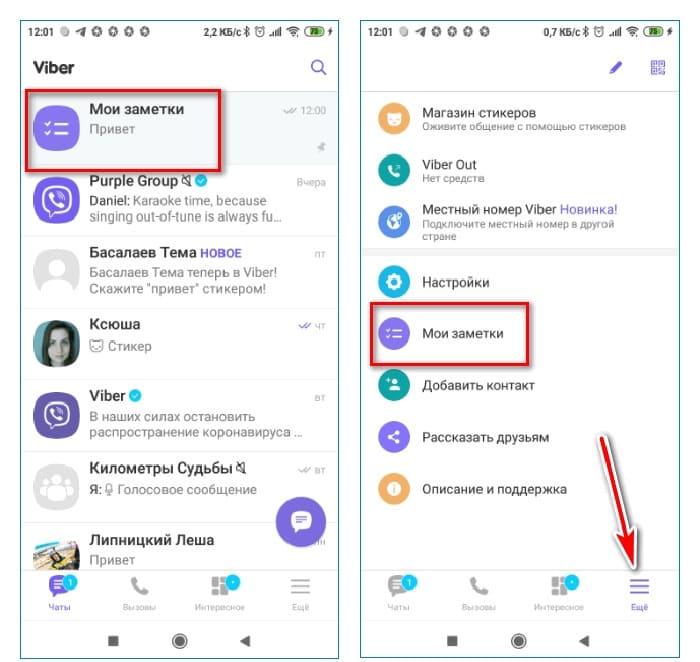
Чтобы скрыть прошедшие напоминания, следует вызвать меню управления личным чатом и выбрать в нем соответствующий пункт. Кроме того, можно досрочно отметить задачу как выполненную, тапнув по галочке слева от сообщения. Его текст перечеркнется.
Чтобы быстро передать медиа с телефона на ПК через «Мои заметки в Вайбере», нужно:
- Нажать на значок пейзажа.
- Выбрать из «Галереи» одно или несколько фото или видео.
- Тапнуть по клавише отправки.
В частном чате можно найти и использовать стикеры, маски и анимации.
С компьютера
Список дел и оповещений рекомендуется закрепить, чтобы он был всегда на виду:
- Запустить мессенджер на ПК.
- Нажать на аватарку профиля, а затем – на значок заметок.
- Щелкнуть по появившейся строке правой клавишей мыши.
- Выбрать пункт, позволяющий добавить частные сообщения в «Избранное».


Работа с этим разделом в десктопном «Вайбере» осуществляется так же, как на смартфоне. Когда сработает напоминание, на экране ПК появится уведомление с фирменным звуком. Если этого не происходит на Windows 10, нужно выключить режим фокусировки внимания.
Можно ли удалить созданную заметку
Удалить личные записи можно как на смартфоне, так и на компьютере. Если для заметки был задан сигнал, его необходимо деактивировать на любом из устройств.
Порядок действий:
- Коснуться и удерживать оповещение.
- Открыть панель настройки уведомления.
- Нажать на кнопку выключения сигнала, а затем – на «Сохранить».
.jpg)
.jpg)
Чтобы удалить элементы из частного хранилища по отдельности, следует вызвать контекстное меню и выбрать соответствующий пункт. Записи и медиа исчезнут со всех устройств.
Если необходимо, то можно отключить чат с собой навсегда:
- Открыть общий список бесед в главном окне «Вайбера».
- Вызвать меню для хранилища своего контента и нажать на опцию удаления.
Восстановление удаленной заметки в Viber
Если Viber был удален или заново установлен на новом устройстве, то восстановить заметки можно в случае, если сделана копия бесед. Перед деинсталляцией мессенджера надо перейти в его настройки и открыть свойства резервирования.
Затем указать аккаунт в Google и тапнуть по кнопке копирования. Эту операцию я советую выполнять на полностью заряженном телефоне при подключении к Wi-Fi.
Перед тем как вернуть списки дел и напоминания из «Вайбера» на новом устройстве, следует войти в тот же аккаунт, что и на старом смартфоне. После этого активировать мессенджер и согласиться с необходимостью восстановить контент. При стабильном соединении с интернетом пользовательские сообщения появятся через несколько минут.








